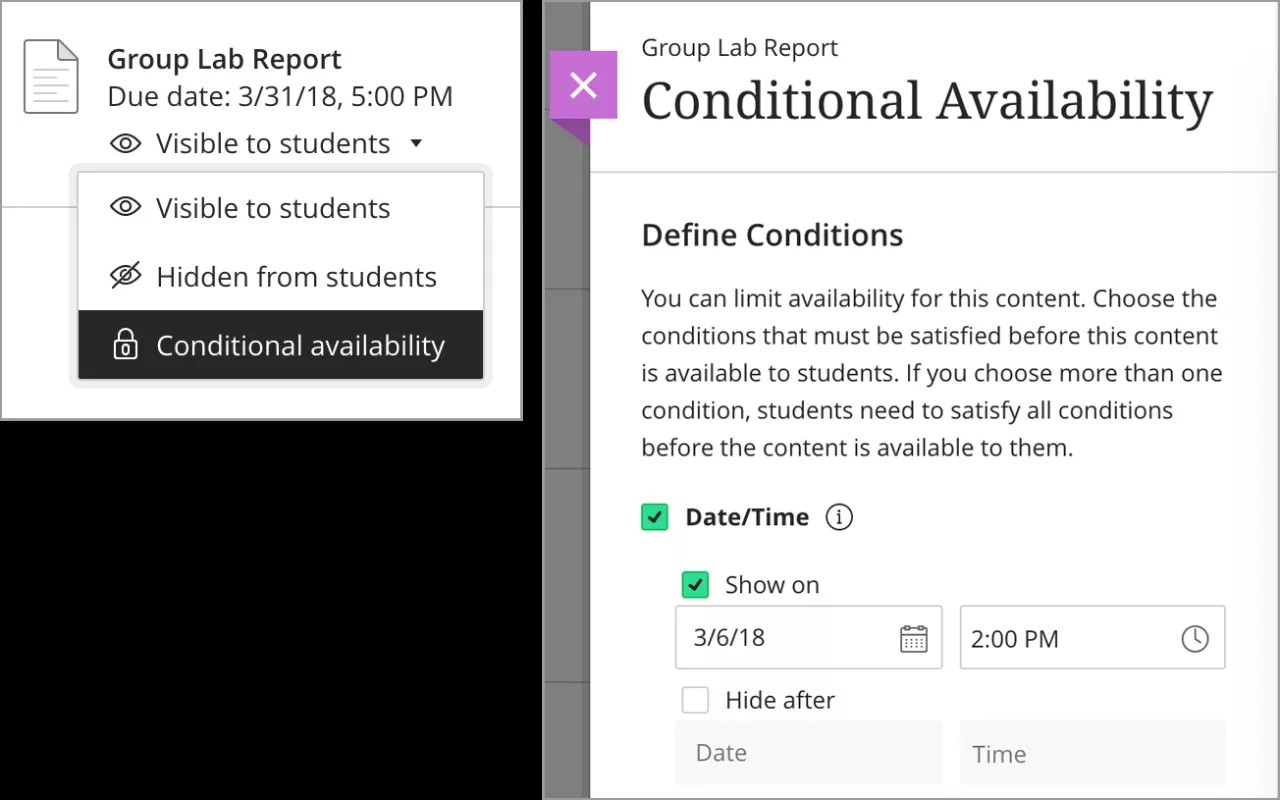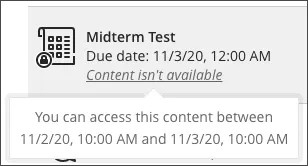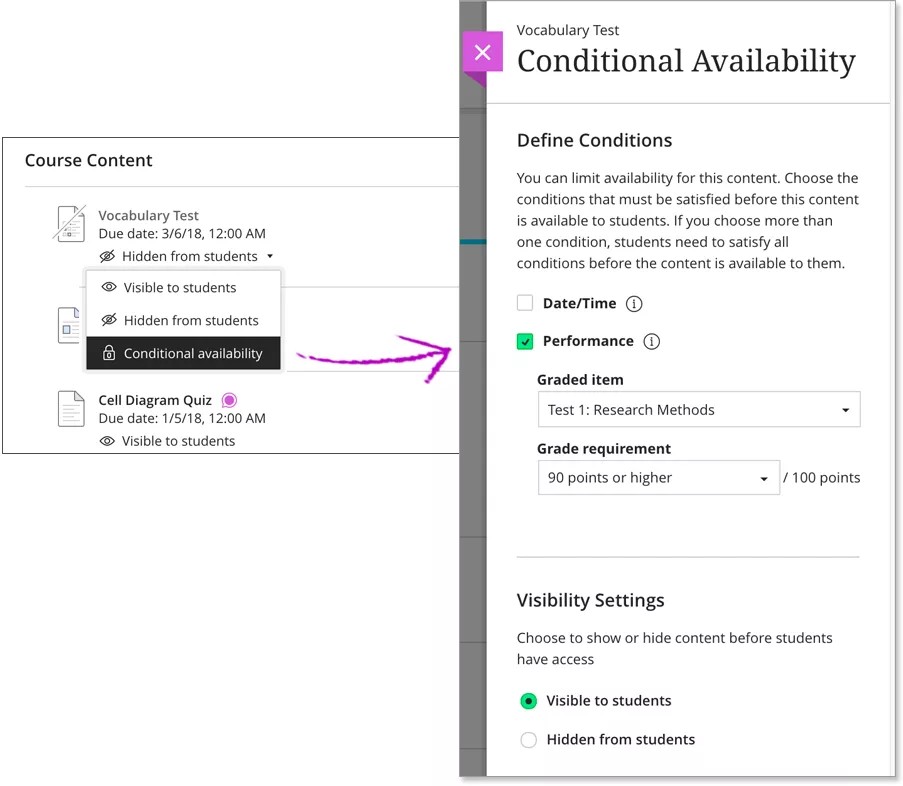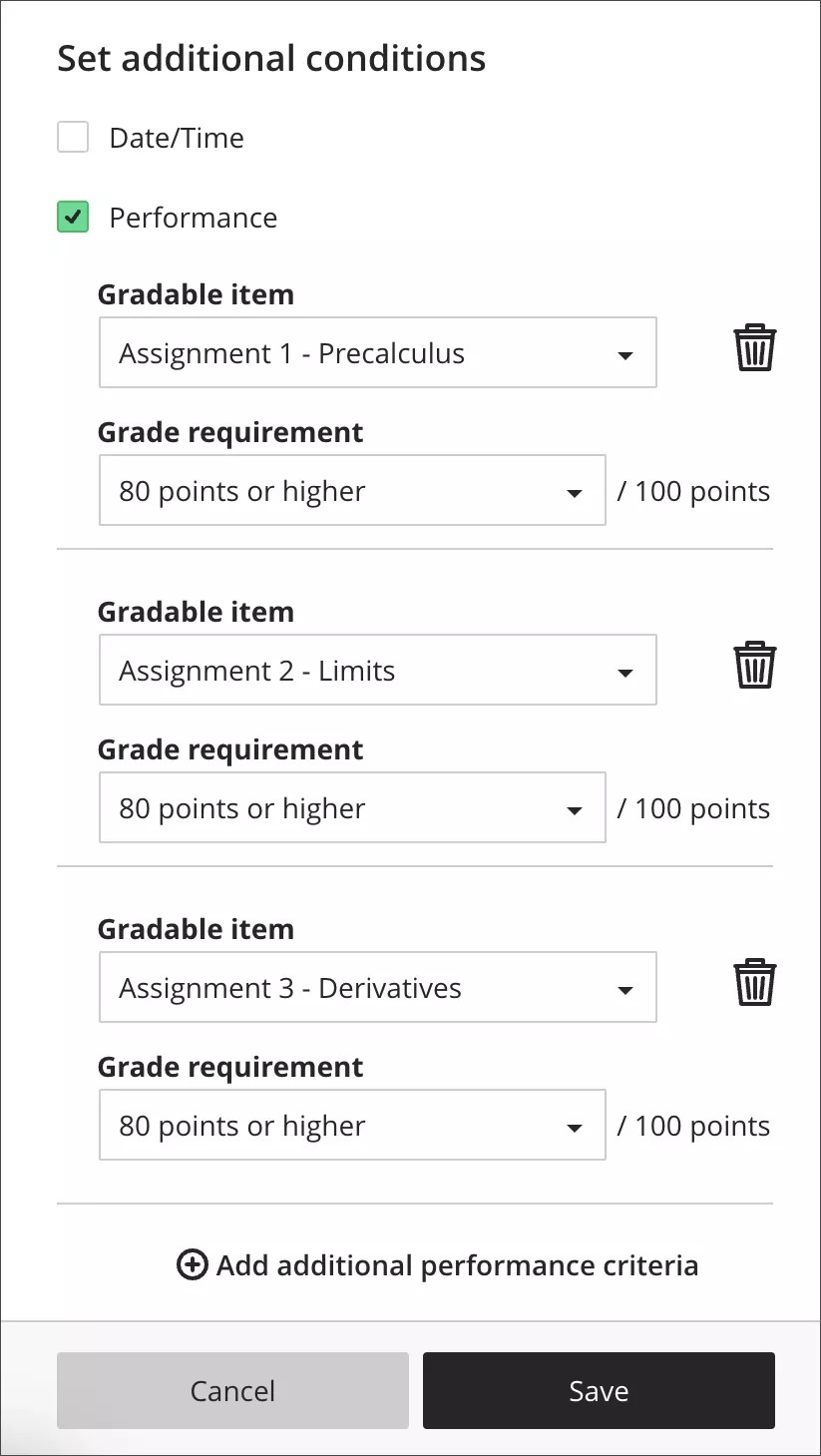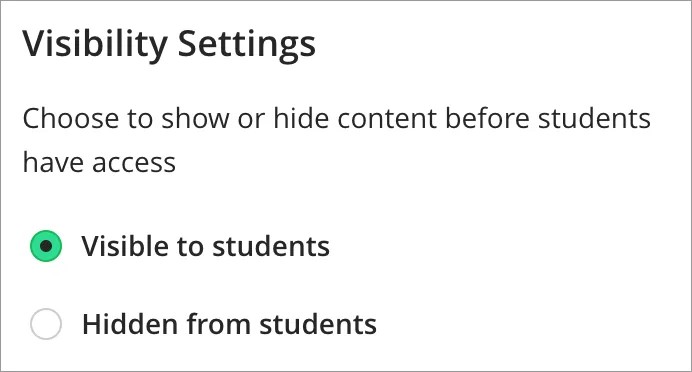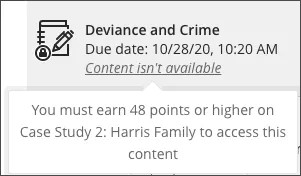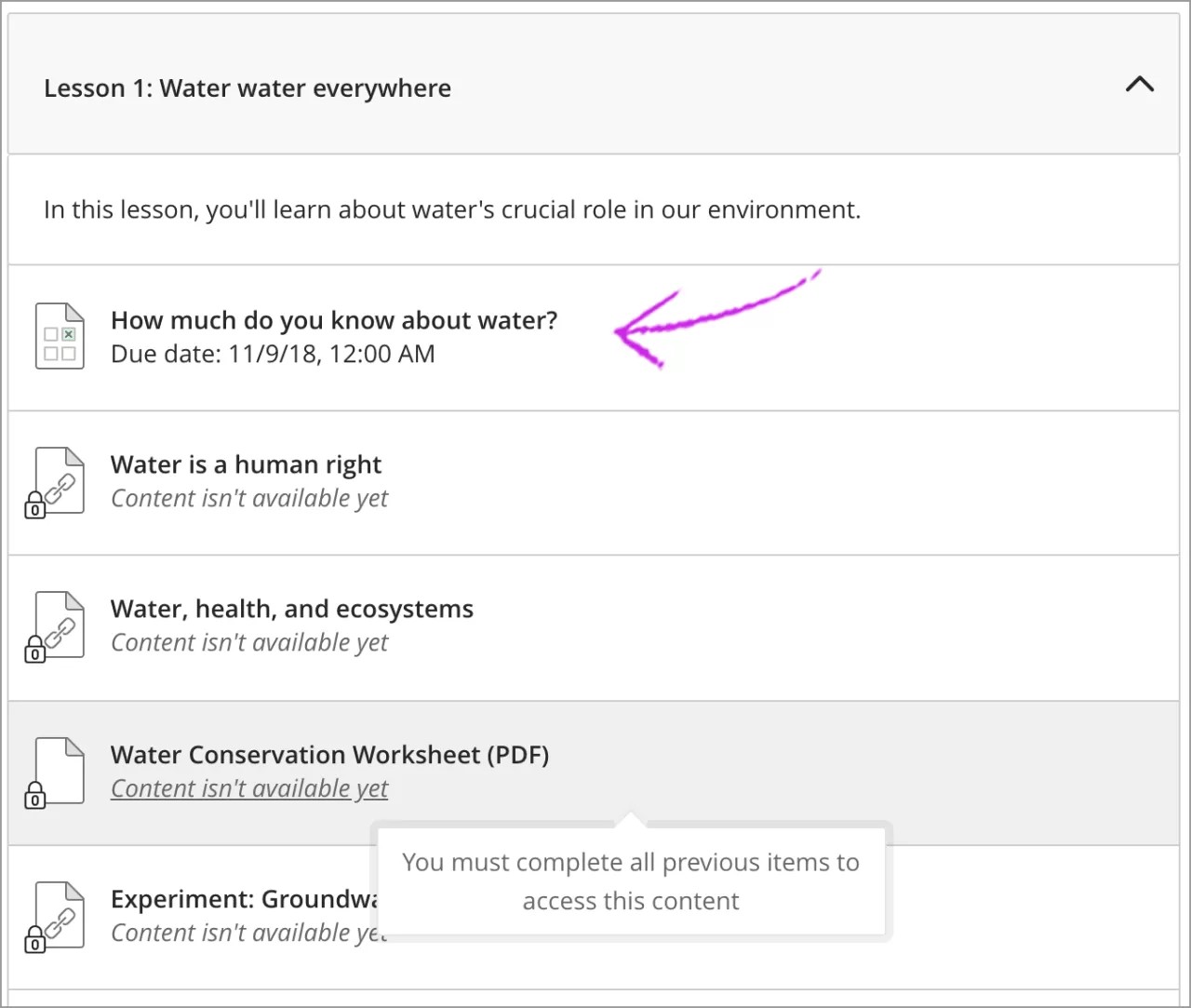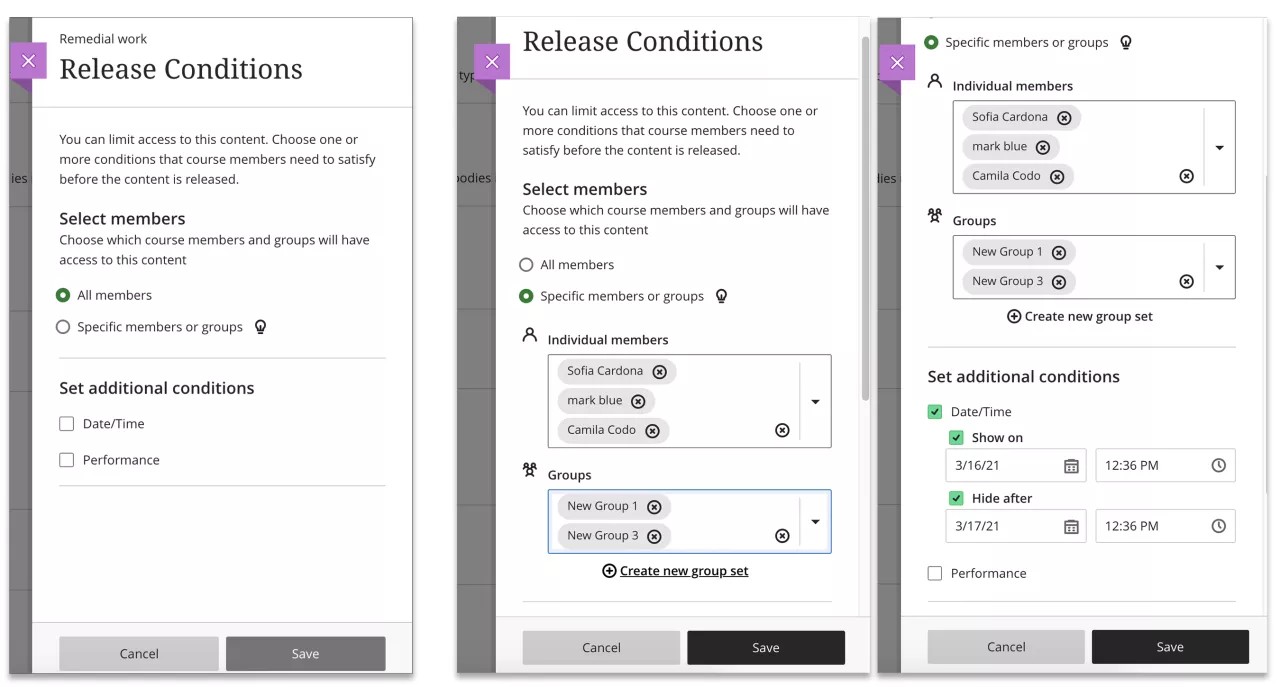Inhoud vrijgeven aan de hand van datums
Op de pagina Cursusinhoud kun je de zichtbaarheid voor elk item en elke map in de inhoudslijst instellen. Selecteer in het menu Zichtbaarheid de optie Voorwaardelijke beschikbaarheid om het deelvenster van het item weer te geven.
Druk op het toetsenbord op Tab om naar de lijst Zichtbaarheid te gaan en druk op Enter om het menu te openen. Gebruik Alt/Option + pijl-omhoog of -omlaag om een optie te selecteren.
Je kunt inhoud vrijgeven aan studenten door deze weer te geven of te verbergen, of door regels te gebruiken.
Je kunt een item of map op een exacte datum vrijgeven, tot een bepaalde datum of gedurende een bepaalde periode.
Voorbeeld: Inhoud moet in een bepaalde volgorde worden doorgenomen. Je wilt dat de studenten de inhoud pas kunnen openen nadat je deze hebt besproken. Je wilt niet dat studenten vooruit werken.
Voorbeeld: stel het eindtentamen beschikbaar tijdens de geplande tentamenweek van de instelling.
Nadat je datums en tijden hebt gekozen, kun je ook kiezen of je de inhoud wilt weergeven aan studenten of wilt verbergen voordat ze toegang krijgen.
- Zichtbaar voor studenten. Als je ervoor kiest om inhoud aan studenten weer te geven voordat ze toegang krijgen, worden de gekozen datum en tijd weergegeven bij het item op de pagina Cursusinhoud. Studenten zien de datum en de tijd waarop de inhoud beschikbaar komt en wanneer deze niet meer beschikbaar zal zijn. Nadat de toegang van studenten is beëindigd, is de inhoud nog wel zichtbaar, maar is deze niet meer toegankelijk.
- Verborgen voor studenten. Als je ervoor kiest de inhoud te verbergen voor studenten voordat zij hier toegang toe hebben, is de inhoud pas zichtbaar voor studenten wanneer zij er toegang toe hebben. Studenten kunnen de datum en de tijd waarop ze geen toegang meer hebben tot de inhoud niet zien. Wanneer de toegang van de studenten afloopt, is de inhoud niet meer zichtbaar.
Als je instelt dat een map op een bepaalde datum beschikbaar moet komen, kunnen studenten pas vanaf die datum de map uitvouwen of de inhoud van de map bekijken, zelfs als je de map zichtbaar maakt voordat studenten toegang hebben. Als er voor geen enkele inhoud van de map datumbeperkingen gelden, kunnen studenten na de datum waarop de map is vrijgegeven alles in de map zien.
Inhoud weergeven op basis van prestaties
Op de pagina Cursusinhoud kun je de zichtbaarheid voor elk item en elke map in de inhoudslijst instellen. Je kunt een item of map vrijgeven wanneer een student een bepaalde score haalt voor een item of in een cijferlijstkolom in de cursus. Zichtbaarheidsinstellingen worden ook boven aan het scherm weergegeven wanneer je items met cursusinhoud opent.
Voorbeeld: Studenten moeten cursuswerk in een bepaalde volgorde maken en ze moeten aantonen dat ze de materie begrijpen. Je wilt dat studenten pas verder kunnen met het volgende item als ze minimaal een B hebben gehaald.
Ga naar het inhoudsitem dat je wilt vrijgeven aan studenten en selecteer Voorwaardelijke beschikbaarheid in het menu Zichtbaarheid. Selecteer in het venster Voorwaardelijke beschikbaarheid de optie Prestatie als je de inhoud wilt vrijgeven op basis van de score die een student behaalt voor een ander item in de cursus. Selecteer het item met cijfertoekenning waarop je de regel wilt baseren. De lijst Cijferverdeling verschijnt met een bereik van scores, gebaseerd op het cijfertoekenningsschema van het item en de maximale puntwaarde.
Voorbeeld: Je wilt een regel voor voorwaardelijke vrijgave maken op basis van een vragenlijst die 100 punten waard is. Studenten moeten 70 punten of hoger score om toegang te krijgen tot de toets voor hoofdstuk 1 (Chapter 1 Test).
- Selecteer Voorwaardelijke beschikbaarheid in het menu Zichtbaarheid van Chapter 1 Test.
- Selecteer Prestatie en selecteer de vragenlijst in de lijst Beoordeeld item.
- Selecteer onder Cijfervereiste het cijfer dat een student moet halen voor de vragenlijst. In dit voorbeeld is de vereiste 70 punten of hoger.
- Sla de regel op.
Studenten krijgen toegang tot Chapter 1 Test en kunnen pogingen inleveren nadat ze de praktijktoets hebben gedaan en een score van minimaal 70 punten hebben gehaald.
Als je meer dan één voorwaarde kiest voor je inhoud, moeten studenten aan alle voorwaarden voldoen voordat de inhoud beschikbaar wordt gesteld.
Als je geen geschikte cijfervereiste vindt, kun je zelf een cijferbereik opgeven. Selecteer hiervoor Aangepast bereik en er worden extra velden weergegeven. Wanneer je een aangepast bereik gebruikt, kun je de regel baseren op het cijfertoekenningsschema van het item en de maximumscore, of je kunt scorepercentage gebruiken.
Instellingen voor zichtbaarheid
Wanneer je voorwaardelijke beschikbaarheidregels maakt, kun je kiezen of het item wordt weergegeven in de lijst Cursusinhoud wanneer studenten geen toegang hebben.
Selecteer Zichtbaar voor studenten om de inhoud weer te geven voor studenten voordat ze er toegang toe hebben. Studenten zien de voorwaarden waaraan zij moeten voldoen voordat zij toegang tot de inhoud krijgen.
Selecteer Verborgen voor studenten om de inhoud te verbergen wanneer studenten geen toegang hebben. Als je deze instelling selecteert, worden de voorwaarden niet weergegeven voor studenten. De inhoud wordt pas weergegeven wanneer deze beschikbaar is, net als de andere inhoud in je cursus die is ingesteld op Zichtbaar voor studenten.
Wat zien studenten?
Je kunt ervoor kiezen om items met voorwaardelijke beschikbaarheid weer te geven voor studenten voordat de inhoud beschikbaar is.
Als je de inhoud weergeeft voordat studenten deze kunnen openen, kunnen ze de voorwaarden zien waar ze eerst aan moeten voldoen. Items verschijnen ook in de cursusagenda en op de pagina Cijfers. De inhoud wordt niet weergegeven in de activiteitenstream van studenten.
Als je de inhoud niet weergeeft wanneer studenten geen toegang hebben, zien studenten deze helemaal niet.
Als je een regel baseert op een item dat verborgen is voor studenten, kunnen ze nooit voldoen aan de toegangsregel. Het item met voorwaardelijke beschikbaarheid kan echter nog steeds worden weergegeven op de pagina Cursusinhoud, afhankelijk van de zichtbaarheidsinstellingen. In dit geval zien studenten een bericht waarin wordt vermeld dat zij geen toegang tot de inhoud hebben en contact kunnen opnemen met hun cursusleider.
Een verbroken regel herstellen
Regels voor voorwaardelijke toegang worden verbroken als je de inhoud verwijdert waarop de regel is gebaseerd. Er verschijnt een waarschuwing op de pagina Cursusinhoud dat studenten geen toegang hebben tot inhoud vanwege verbroken regels. Open het deelvenster Voorwaardelijke beschikbaarheid om een nieuwe regel in te stellen.
Een regel verwijderen
Als je een regel voor voorwaardelijke vrijgave wilt verwijderen, selecteer je Zichtbaar voor studenten of Verborgen voor studenten in het menu Zichtbaarheid voor het inhoudsitem. Open het deelvenster Voorwaardelijke beschikbaarheid opnieuw als je een nieuwe regel wilt instellen.
Inhoud in volgorde vrijgeven
Je kunt leermodules gebruiken in je cursus als een container voor geordende verzamelingen inhoud. Modules zorgen ervoor dat studenten zonder afleiding of extra klikken van het ene naar het andere inhoudsitem kunnen navigeren.
Als je een tekstboek of ander materiaal gebruikt als de basis voor het curriculum van je cursus, zijn modules een effectieve en logische manier om inhoud te groeperen overeenkomstig het tempo van dit materiaal. Ter ondersteuning van dit tempo en deze logica, kun je vereisen dat studenten modulemateriaal in een bepaalde volgorde doornemen.
Je kunt de voorwaarde Volgorde alleen instellen wanneer studenten nog niet in de module werken. Je kunt de voorwaarde verwijderen wanneer studenten al begonnen zijn met werken, maar je kunt de voorwaarde niet opnieuw toepassen.
- Op de pagina Cursusinhoud kun je de instelling Zichtbaarheid op dezelfde manier gebruiken als voor andere inhoud. Selecteer in het menu Zichtbaarheid de optie Voorwaardelijke beschikbaarheid om het deelvenster van de module weer te geven.
Druk op het toetsenbord op Tab om naar de lijst Zichtbaarheid te gaan en druk op Enter om het menu te openen. Gebruik Alt/Option + pijl-omhoog of -omlaag om een optie te selecteren.
- In de sectie Voorwaarden definiëren selecteer je Volgorde. Je kunt deze optie alleen toepassen op leermodules.
- Je kunt modules ook beschikbaar maken voor studenten op basis van datum of prestaties.
- Selecteer Opslaan. Op de pagina Cursusinhoud worden voorwaardelijke beschikbaarheidsregels weergegeven bij de inhoud, zodat je kunt zien wanneer de inhoud beschikbaar is voor studenten.
Je kunt de toegang tot afzonderlijke inhoudsitems in de module regelen. Je kunt inhoud van de module weergeven of verbergen en de zichtbaarheidsinstelling blijft zelfs behouden wanneer de module zichtbaar is. Je kunt deze inhoud ook onder andere voorwaarden beschikbaar maken.
Let er wel goed op dat je geen conflicterende voorwaarden instelt binnen een leermodule. Bepaal de volgorde van items in de leermodule voordat je andere beschikbaarheidsvoorwaarden instelt op basis van datum en prestaties.
Wat zien studenten?
Wanneer een module zichtbaar is, kunnen studenten ook alle zichtbare inhoud in de module zien, inclusief einddatums. Studenten zien een bericht dat ze de inhoud in de gegeven volgorde moeten openen en voltooien, samen met andere voorwaarden die je misschien hebt ingesteld.
Inhoud gesorteerd op gebruiker of groepen vrijgeven
Jij als cursusleider en andere rollen met verhoogde rechten kunnen gedifferentieerde toegang tot inhoud bieden aan je studenten op basis van hun uiteindelijke doelen. Met de nieuwste optie voor de regels voor voorwaardelijke beschikbaarheid, die al aanwezig zijn in Ultra-cursussen (datum/tijd en prestatiegebaseerde regels), kunnen jij en je mede-faculteitsleden nu aan bepaalde studenten toegang verlenen tot specifieke inhoud door een of beide bestaande regels die hierboven zijn vermeld, te selecteren.
Deze functie vormt een geweldige manier om begeleidingstrajecten te ontwikkelen voor bepaalde studenten, andere inhoud te geven aan bachelor- of doctoraalstudenten in een cursus, naast andere mogelijke toepassingen.